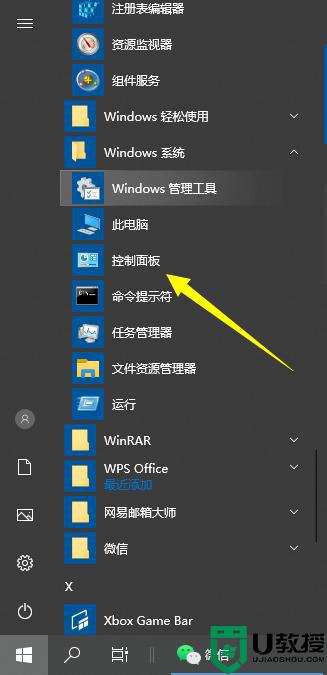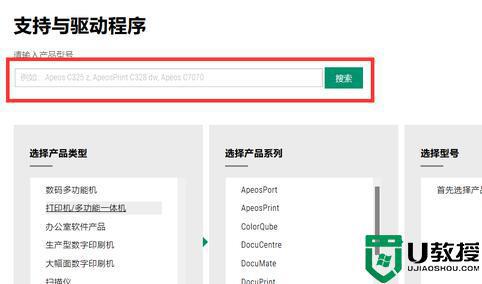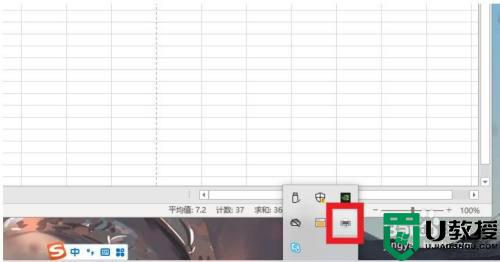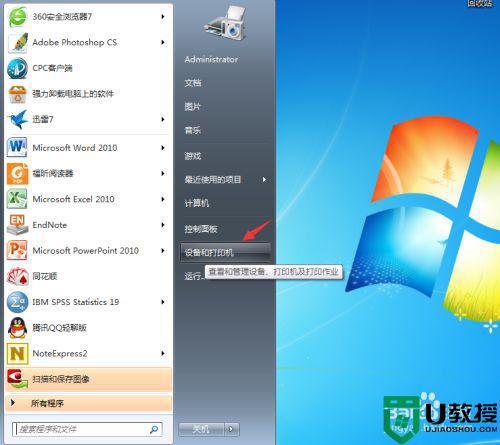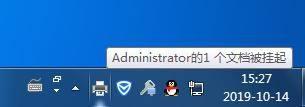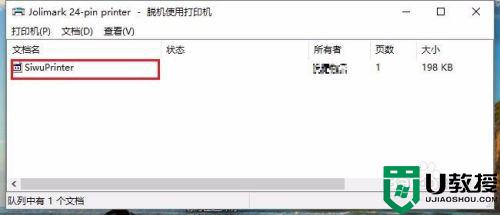windows10系统打印文档被挂起如何修复
时间:2024-02-26作者:bianji
一位朋友在windows10系统电脑中运行文档,将制作好的文档进行打印时,突然遇到了打印文档被挂起的提示,这是怎么回事呢?我们要如何操作才能修复打印被挂起无法打印机文档情况呢?接下来,就随小编一起看看具体操作方法。
推荐:win10正式版免费下载
步骤如下:
1、打开小娜,搜索 services.msc按下回车键打开服务;
2、在服务界面确保 Print Spooler服务正常运行,找到Print Spooler服务,双击打开,将启动方式修改为“自动”-“应用”-“启动”,最后点击确定即可;
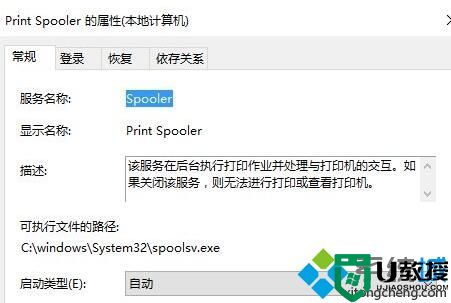
3、请确保打印机已打开并连接到电脑,在开始菜单上单击右键,选择 控制面板 ;
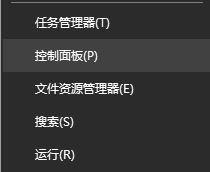
4、将查看方式修改为 大图标 ,在下面点击【设备和打印机】;
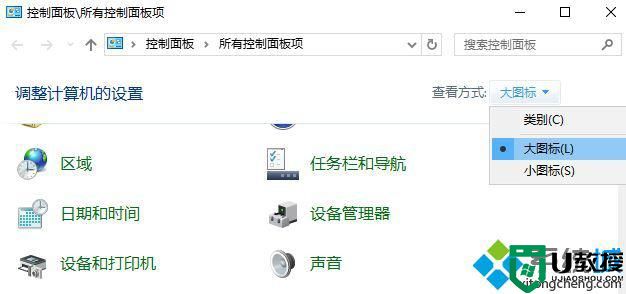
5、在打印机上单击右键,选择疑难解答 ;
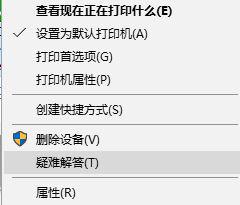
6、按照疑难解答修复后若问题依旧,则在打印机上单击右键,选择【删除设备】,在弹出的提示框中 点 确定;

7、完成删除后重启一次计算机 然后重新下载并安装打印机驱动即可。一般在对应设备品牌的制造商网站上查找一个驱动程序下载安装较好,保证驱动完整性。
以上就是windows10系统无法使用打印机打印机被挂起问题的具体解决方法介绍了。大家可以关注系统城更多精彩资讯https://www.xitongcheng.com/